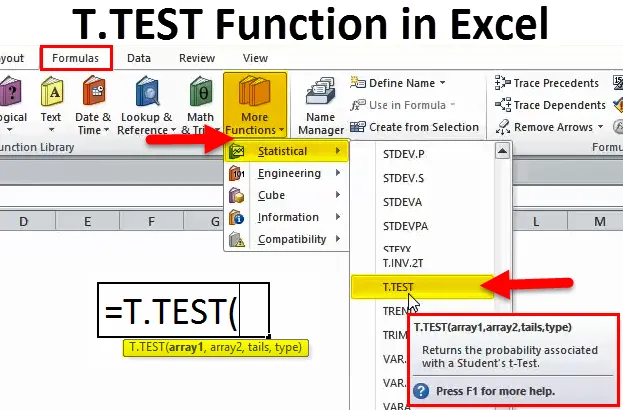
T.TEST en Excel (Tabla de contenido)
- Función T.TEST en Excel
- T.TEST Formula en Excel
- ¿Cómo usar la función T.TEST en Excel?
T.TEST en Excel
La función T.TEST es una de las funciones estadísticas en excel. T.TEST es también una de las estadísticas inferenciales. T.TEST es muy útil para descubrir la diferencia significativa entre las medias de dos grupos.
La función T.TEST "devuelve la probabilidad asociada con la prueba t de Student"
En términos simples "cuando tenemos dos condiciones y nos gustaría comparar las diferencias entre las dos condiciones y ver si la diferencia es significativa".
¿Las dos cosas que estamos comparando son diferentes entre sí?
T.TEST Formula en Excel
La fórmula para la función T.TEST en Excel es la siguiente:

La fórmula de T.TEST incluye 4 tipos de argumentos:
Array1: este es el primer conjunto de muestra que está probando.
Array2: este es el segundo conjunto de muestra que está comparando.
Colas: este es el número de colas para la distribución. Hay dos tipos de colas hay. 1. Distribución de una cola y 2. Distribución de dos colas
Tipo: hay 3 tipos de T.Test disponibles en las estadísticas.
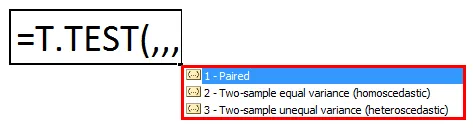
- Emparejado examina si la media entre conjuntos emparejados es igual.
- La varianza igual de dos muestras examina si la varianza de las medias entre dos conjuntos es igual.
- Varianza desigual de dos muestras examina si la varianza de las medias entre dos conjuntos es desigual.
En versiones recientes, se presenta T.TEST. En versiones anteriores, TTEST es la fórmula. Aún así, está disponible en versiones recientes para admitir la compatibilidad.
¿Cómo usar la función T.TEST en Excel?
La función T.TEST en Excel es muy simple y fácil de usar. Dejemos entender el funcionamiento de T.TEST en Excel por algunos ejemplos.
Puede descargar esta plantilla de Excel de la función T.TEST aquí - Plantilla de Excel de la función T.TESTEjemplo 1
La funcionalidad de T.TEST se puede explicar mejor utilizando un conjunto de datos de ejemplo para obtener la lógica de T.TEST
Tengo un puntaje de prueba de Grupo 1 y Grupo 2 de un salón de clases. Necesito ejecutar T.TEST para encontrar si hay una diferencia significativa entre estos dos grupos.
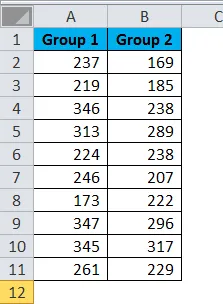
Aplique T.TEST para obtener la diferencia.
La primera prueba es un tipo de emparejado.
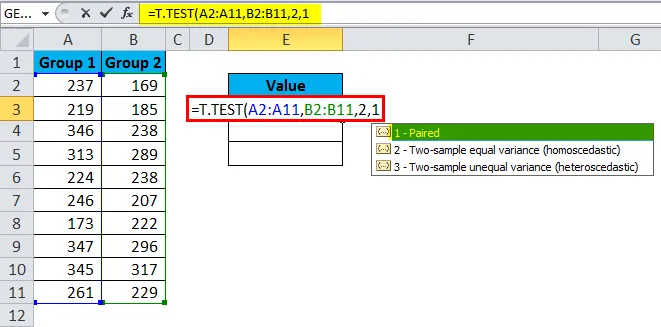
El resultado es 0.04059.
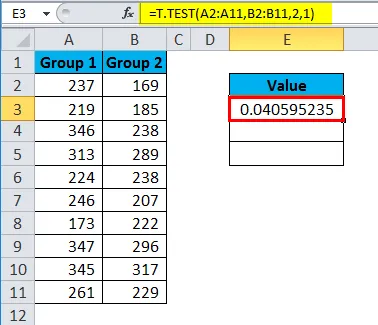
La segunda prueba es un tipo de varianza igual de dos muestras.
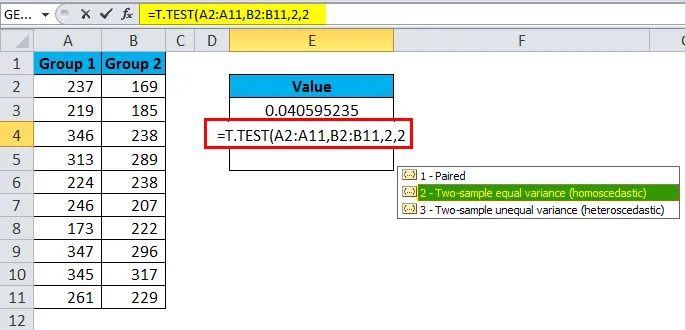
El resultado es 0.2148.

La tercera prueba es un tipo de varianza desigual de dos muestras.

El resultado es 0.2158.
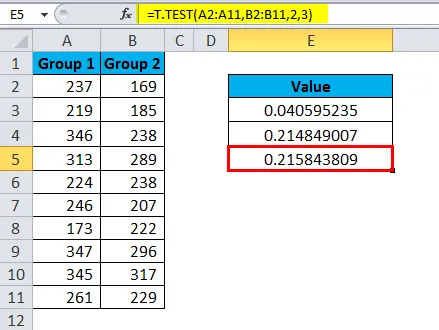
El valor devuelto generalmente se llama valor P. Si el valor P es <0.05, podemos llegar a la conclusión de que dos conjuntos de datos tienen una media diferente, de lo contrario, las dos medias no son significativamente diferentes entre sí.
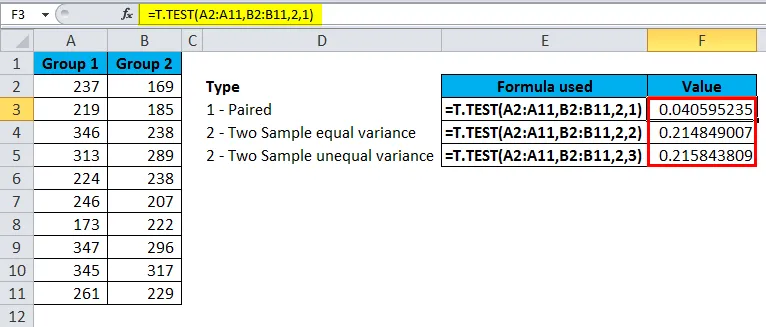
Ejemplo # 2
Tengo los números de salario de dos departamentos diferentes. Quiero saber si la media de los salarios de dos departamentos es significativamente diferente no lo son.

Aplique la función T.TEST para ver la diferencia.
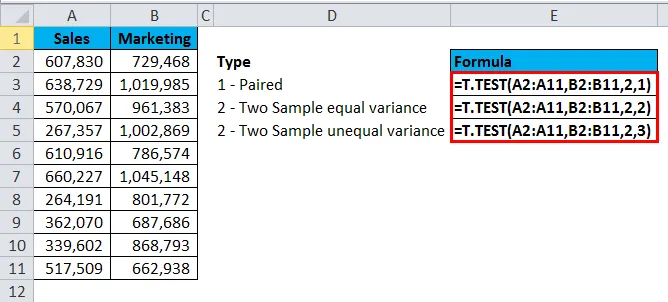
La fórmula anterior devuelve el resultado como:
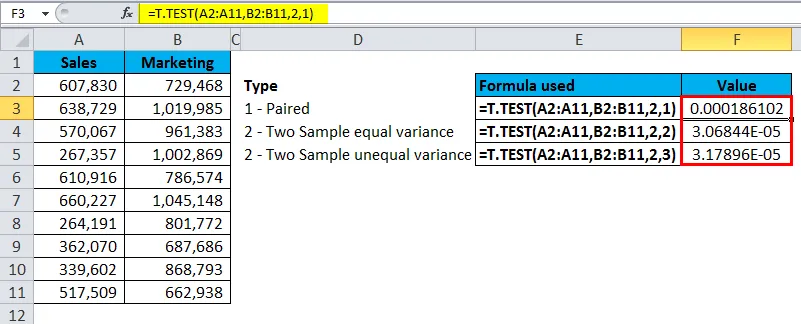
Ejecute T.TEST con el Paquete de herramientas de análisis
Podemos ejecutar T.TEST utilizando el paquete de herramientas de análisis ubicado en la pestaña Cinta de datos.
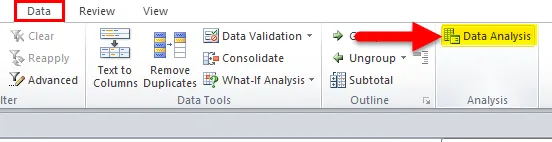
Si no encuentra esta opción en su Excel, siga los pasos a continuación para mostrar esto.
Paso 1: ve a Archivo y Opciones
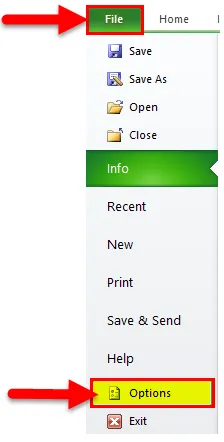
Paso 2: haga clic en Complementos
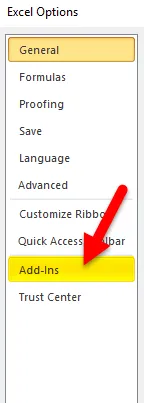
Paso 3: seleccione Complementos de Excel y haga clic en Ir
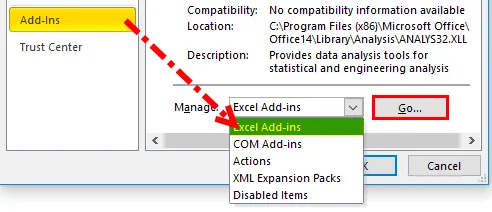
Paso 4: Seleccione Analysis ToolPak y haga clic en Aceptar.
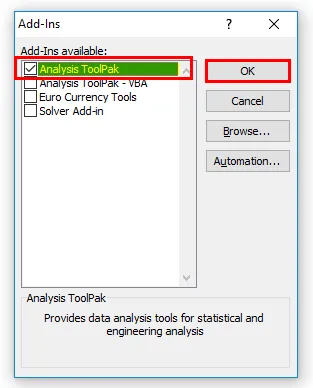
Paso 5: Esto debe haber habilitado la opción de análisis de datos.
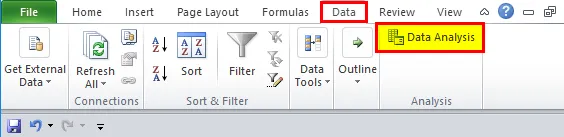
Siga los pasos a continuación para ejecutar T.TEST utilizando Data Analysis ToolPak
Paso 1: haga clic en Análisis de datos en la pestaña Datos.
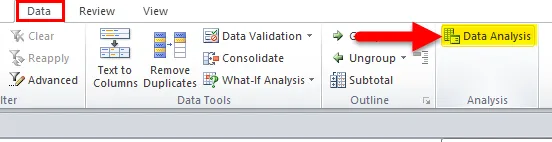
Paso 2: desplácese hacia abajo para encontrar t-Test
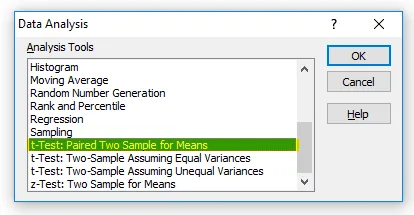
Paso 3: haga clic en la primera prueba t y se abrirá el siguiente cuadro de diálogo.
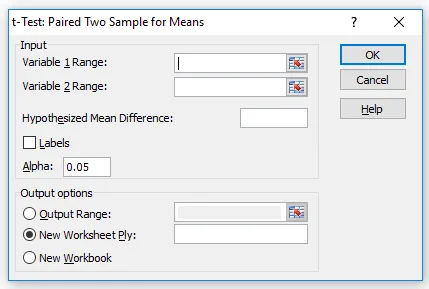
Paso 4: Seleccione el rango de Variable 1 y el rango de Variable 2.

Paso 5: Una vez que se hayan llenado todos los cuadros anteriores, haga clic en el botón Aceptar.
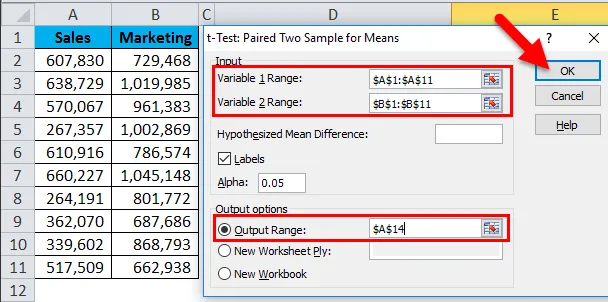
Mostrará un informe detallado.
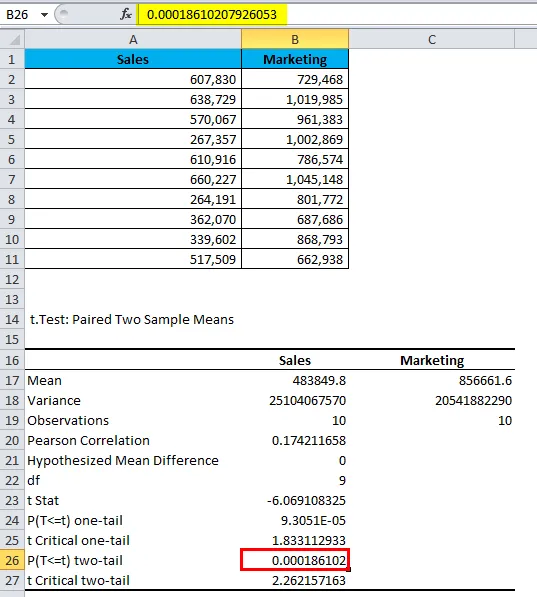
Esto mostrará la media de cada conjunto de datos, su varianza, cuántas observaciones se tienen en cuenta, la correlación y el valor de P.
Una cosa clave que necesitamos ver aquí es el valor P (consulte B26), es decir, 0.000186102 que está muy por debajo del valor P esperado de 0.05.
Mientras el valor de P sea menor que 0.05, nuestros datos son significativos.
Cosas para recordar
- ¡T.TEST puede aceptar solo valores numéricos que no sean valores numéricos, obtenemos el resultado de #VALUE!
- Si el valor de las colas es distinto de 1 o 2, obtendremos # ¡NUM! error
- Aprenda la diferencia entre la prueba de una cola y la prueba de dos colas para comprenderla mejor.
- Una de las suposiciones es que las muestras se han extraído al azar de los datos grandes.
- El valor P estándar es 0.05, es decir, 5%. Si la varianza es inferior al 5%, entonces sus datos son significativos.
Artículos recomendados
Esta ha sido una guía para T.TEST en Excel. Aquí discutimos la fórmula T.TEST en Excel y cómo usar la función T.TEST en Excel junto con ejemplos de Excel y plantillas de Excel descargables. También puede ver estas funciones útiles en Excel:
- Función de TECHO en Excel
- Ejemplos de función COMBIN
- Función SUMPRODUCT en Excel
- ¿Cómo usar la función LEN en Excel?
- Ejemplos de función de PRODUCT en Excel